"Plavi ekran smrti": što učiniti? Windows 7 - kodovi pogrešaka, rješavanje problema. Ponovna instalacija sustava Windows 7
Iako se sedma verzija Microsoftovog operativnog sustava Windows smatra jednom od najstabilnijih, ona također nije imuna na pojavu kritičnih kvarova. Jedna od najneugodnijih pojava je "plavi ekran smrti" sustava Windows 7. Ne zna svaki korisnik što treba učiniti kad se pojavi. Neki ljudi misle da će problem kada ponovno podizanje sustava nestati sam (a ne bez razloga). Drugi vjeruju da ćete morati u potpunosti reinstalirati Windows 7. Ali prije nego što odlučite riješiti problem, morate znati njegovu bit.
Zaslon smrti od BSoD: Što je to?
Dakle, pretpostavimo da korisnik ima “plavi ekran smrti”. Što učiniti Windows 7, kao i svaki drugi sustav u ovoj obitelji, može ponuditi nekoliko rješenja problema, ovisno o tome što je bio glavni uzrok.
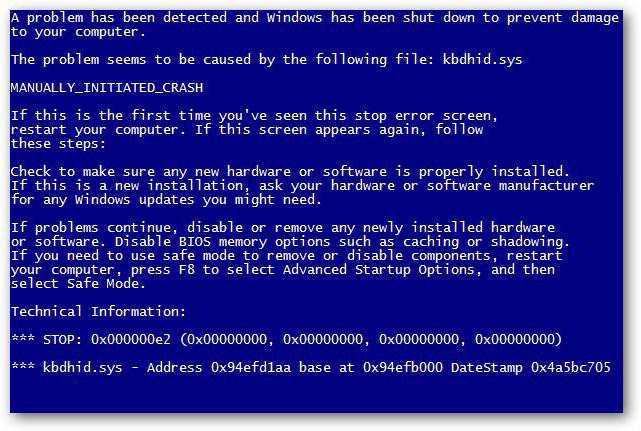
Ali u nekim slučajevima, kako bi se riješili ove pošasti u budućnosti, ne možemo bez posebnih usluga. Zaustavit ćemo se na njima malo kasnije, ali za sada ćemo vidjeti što je to sa stajališta samog sustava.
Grubo govoreći, BSoD je svojevrsna obrambena reakcija sustava Windows na kritični pad sustava kada se bilježi memorija. Drugim riječima, sustav ne može neutralizirati pogrešku u radu svojim vlastitim sredstvima i zbog toga izvještava da se to i ono dogodilo. U svakom slučaju, dekodiranje "plavih ekrana smrti" Windowsa 7 može puno reći. U pravilu, poruka na monitoru počinje s riječju "STOP", nakon čega slijedi šifra kvara. Što to znači? Da, samo da je u ovom trenutku zaustavljen neki važan proces koji je od vitalnog značaja za funkcioniranje sustava u cjelini. Kako ukloniti "plavi ekran smrti" Windows 7, razmotrit ćemo malo kasnije, ali za sada ćemo se zadržati na razlozima za njegov izgled.
Uzroci neuspjeha
Istražujući moguće probleme, morate ih jasno podijeliti u dvije velike kategorije: softverski kvarovi (uključujući i sam sustav) i fizičke probleme s opremom (na primjer, prilikom zamjene tvrdog diska, grafičke kartice, RAM-a itd.).
Osim toga, u sustavu Windows 7, rješavanje problema s takvim problemima također može značiti trenutak vezan uz činjenicu da tvrdi disk nema dovoljno prostora, što je posebno vidljivo kada je automatsko ažuriranje sustava uključeno.
Grupna klasifikacija
Do danas postoje dvije glavne skupine neuspjeha. Skupina "A" uključuje probleme s ažuriranjem ili zamjenom hardvera, ažuriranjem upravljačkih programa ili samog sustava i oštećenjem komponenti sustava. Grupa "B" uključuje nekompatibilne verzije primarnog BIOS I / O sustava, neusklađenost s određenim uređajem, sukobe upravljačkih programa, nedostatak prostora na tvrdom disku, kvarove hardverskih komponenti računalnog sustava, pregrijavanje procesora ili napajanja, prekide napajanja RAM, problemi s grafičkim karticama, overlocking rezultati (overclocking), itd.
Kodovi "plavih zaslona smrti" Windows 7
Kao što možete vidjeti, uzroci pogrešaka i neuspjeha mogu biti dosta. U svakom slučaju, kada se pojavi takav zaslon, najprije obratite pozornost na opis koji se nalazi na dnu poruke. Odvojeno možete odabrati najčešće kodove koji se najčešće pojavljuju:
- 0h0000006B;
- 0x00000000 (0022);
- 0x0000007E;
- 0xC0000005;
- 0x80000003;
- 0x80000002;
- 0x804E518E;
- 0xFC938104;
- 0xFC937E04 i sur.
Naravno, popis samo s ovim kodovima nije ograničen (kakva situacija može biti malo). Međutim, najčešći je plavi ekran smrti (0x0000007E), a Windows 7 u ovom slučaju daje opis koji ukazuje na to da se ne rješava neka vrsta iznimke.
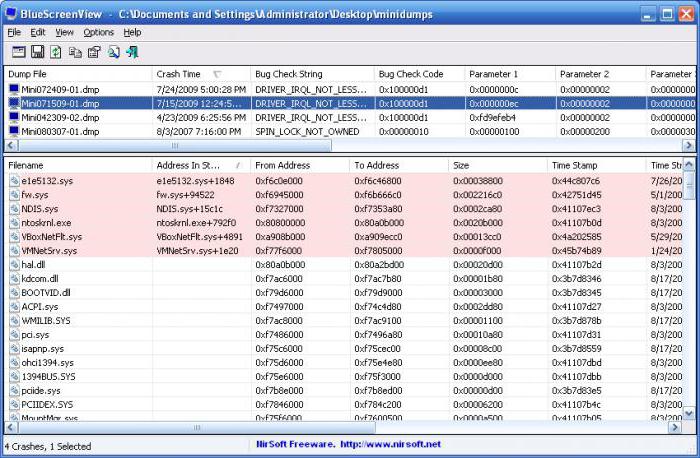
Ali ovo je samo kratka informacija. Da biste vidjeli potpuni opis pogreške ili neuspjeha, bolje je koristiti mali uslužni program pod nazivom Plava boja zaslona. To je taj program koji može dati ključ za razumijevanje kako izliječiti "plavi ekran smrti" sustava Windows 7. To možete učiniti vlastitim sredstvima sustava, o kojima će se dalje raspravljati.
"Plavi ekran smrti": što učiniti (Windows 7)? Prvo i najlakše rješenje
U slučaju kada je kvar kratkotrajan, na primjer, zbog naglog nestanka struje i prebacivanja na jedinicu za neprekidno napajanje, možete koristiti normalno ponovno pokretanje s prisilnim isključivanjem dugim pritiskom na gumb za uključivanje.
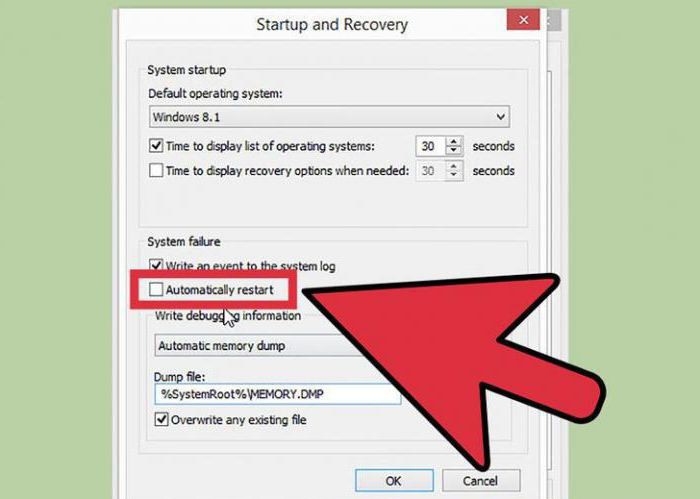
Ali ako se "plavi ekran smrti" prilikom podizanja sustava Windows 7 ponovno pojavi, to će već ukazivati na ozbiljnu štetu. Za početak, možete pokušati jednostavno onemogućiti snimanje deponija i mini deponija. To se postiže putem odjeljka svojstava, pozvanog iz izbornika desnom tipkom miša na ikoni računala, gdje trebate otići na stavku za pokretanje i vraćanje na kartici naprednih postavki. U prozoru s parametrima morate onemogućiti automatsko ponovno pokretanje i snimanje malih deponija, a zatim izvršiti potpuni restart sustava.
Ako se problem ne riješi nakon toga, vrlo je vjerojatno da to više nije kvar softvera, već fizička šteta na hardveru (najčešće je problem u tvrdom disku i RAM-u).
virusi
Jedan od razloga za pojavu kvarova može biti namjerno utjecati na sistemske viruse i zlonamjerne kodove. Oni donose mnogo problema, prepisuju komponente sustava i zamjenjuju ih vlastitim datotekama, a također mogu uzrokovati "plavi ekran smrti". Što učiniti Windows 7 u ovom slučaju nema sredstava, osim vlastitih primitivnih alata u obliku branitelja i vatrozida.
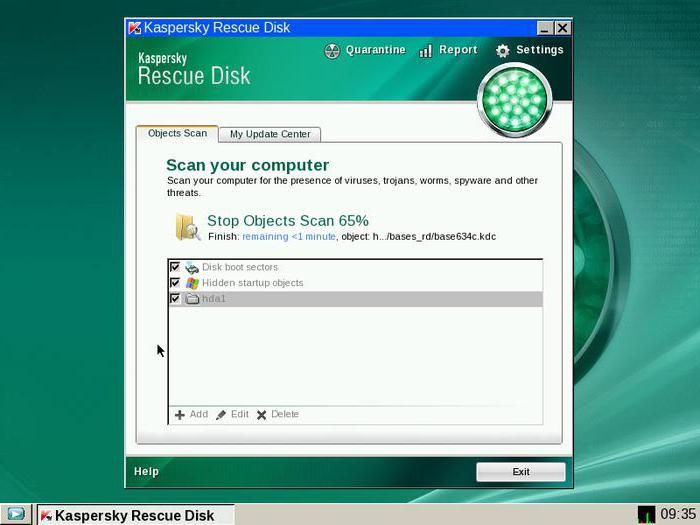
U najjednostavnijem slučaju, trebali biste provjeriti sustav s redovitim anti-virus skener, ali, najvjerojatnije, morat ćete koristiti snažnije programe. Najbolja opcija bila bi uslužni program slobodnog diska, Kaspersky Rescue Disk, koji može izvesti vlastiti boot prije nego sustav pokrene i otkrije viruse koji su prodrli duboko u RAM.
Pogreške komponenti sustava
Ako je oštećen oporavak sustava možda neće raditi. U tom je slučaju najbolje pri pokretanju sustava Safe Made pomoću tipke F8, a zatim, ako imate stalni pristup Internetu, izvršite oporavak na mreži pomoću naredbe prikazane na slici ispod pomoću naredbenog retka koji se izvodi u ime administratora.
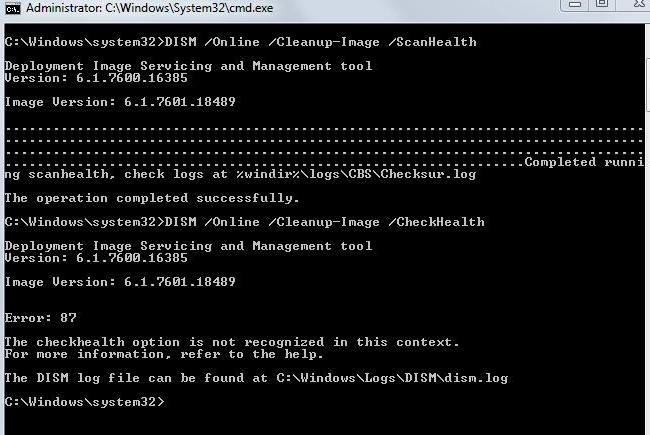
Proces će trajati oko 5-10 minuta, nakon čega trebate podesiti sfc / scannow naredbu i čekati presudu. U slučaju kršenja integriteta sustava Windows 7 datoteke sustava automatski će se vratiti.
Nedostatak prostora na tvrdom disku
Nedostatak prostora u sistemskoj particiji također može dovesti do pojave "plavog zaslona smrti" sustava Windows 7. Kako popraviti situaciju? U tu svrhu sustav ima vlastiti alat za čišćenje diska. Preporučljivo je koristiti ga, a ne moduli programa za optimizaciju, budući da oni ne ometaju dio sustava.
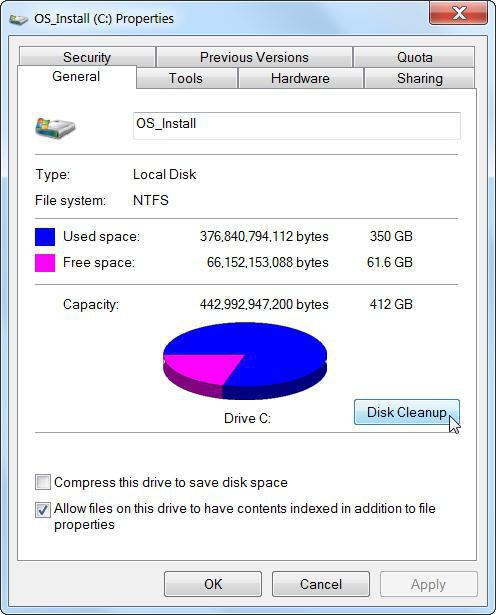
U "Exploreru" desnom tipkom miša kliknite skenirani disk ili particiju, poziva se izbornik svojstava u kojem možete vidjeti gumb za brisanje na kartici općih postavki. Nakon što ga pritisnete u prozoru, odaberite sve komponente koje želite ukloniti i potvrdite svoje radnje.
Neispravna instalacija ažuriranja
Vrlo često, uzrok nastanka BSoD-a postaje nepravilno instaliran ili nedovoljno ažuriran. Nema razlike je li automatsko ažuriranje omogućeno ili je ručno traženje ažuriranja izvršeno.
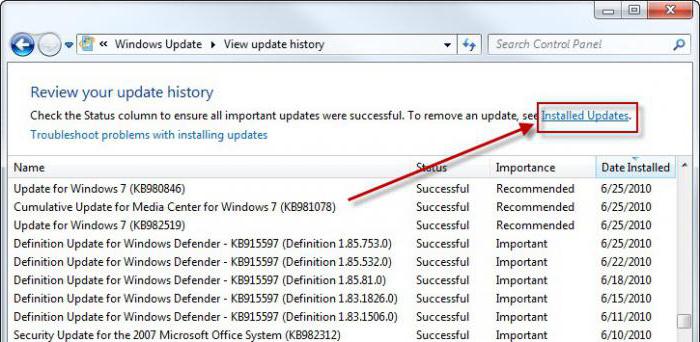
Kako ukloniti "plavi ekran smrti" Windowsa 7 u ovom slučaju? Morate otići na odgovarajući odjeljak "Upravljačka ploča" i pregledati najnovije instalirane ažuriranja. Moraju se ukloniti naizmjence, preopterećujući sustav svaki put nakon deinstalacije. Možda je razlog upravo u njima. U ekstremnim slučajevima, ako ne želite takve stvari ručno, možete pokušati učiniti vraćanje sustava u prethodno stanje. No, vrijedi uzeti u obzir da kada je automatska instalacija omogućena, ažuriranja će se ponovno integrirati u sustav.
No, u prvom slučaju, otkrivajući koju vrstu ažuriranja nije uspjelo, može se isključiti iz popisa kada se ponovno traži u ručnom načinu rada.
Pogreške i oštećenja tvrdog diska
Najproblematičnija je situacija kada je uzrok kvara na tvrdom disku. U najjednostavnijem slučaju, morat ćete provjeriti postoje li pogreške.
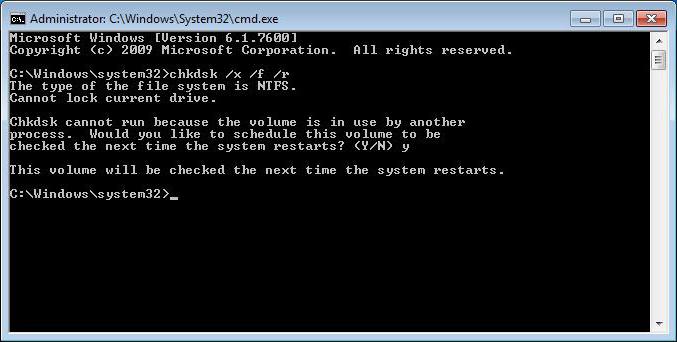
Da biste to učinili, koristite alat za provjeru iz izbornika svojstava, ali u postavkama se aktivira automatsko ispravljanje pogrešaka i popravak neuspjelih klastera. Isti postupak se može izvršiti iz naredbene konzole, gdje morate unijeti niz chkdsk / x / f / r.
Ako je oštećenje tvrdog diska fizičke prirode, ništa se ne može učiniti, iako neki stručnjaci preporučuju korištenje posebnog programa obrnutog tvrdog diska koji se zove HDD Regenerator. Istina, postoje opravdane sumnje u činjenicu da je moguće na ovaj način oporaviti disk (u smislu korištenja softvera). No ...
Nekompatibilnost BIOS-a
Drugi problem je zastarjeli ili nekompatibilan firmware BIOS-a. Zaslon će se prikazati izravno na početku. U ovoj situaciji ostaje ništa drugo osim da se okrene proizvođačevom resursu na internetu. Kao što je već jasno, morate preuzeti firmver i instalirati ga.
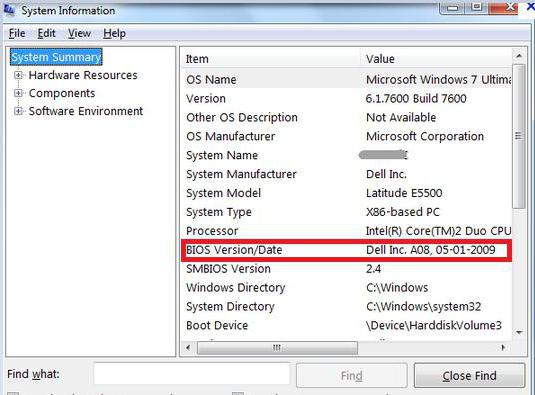
Informacije o verziji BIOS-a mogu se dobiti u dijelu s informacijama o sustavu koji poziva naredba msinfo32 iz konzole Run (Win + R).
Pogrešno instalirani upravljački programi
No, najčešće, na pojavu smrtonosnog zaslona utječu upravljački programi ili sukobi među njima (najčešći problemi se javljaju kod grafičkih kartica). Istovremeno, ako pogledate “Upravitelj uređaja” (naredba devmgmt.msc u konzoli Run ili u odjeljku s istim imenom na upravljačkoj ploči), ne preporučuje se ažuriranje upravljačkih programa.
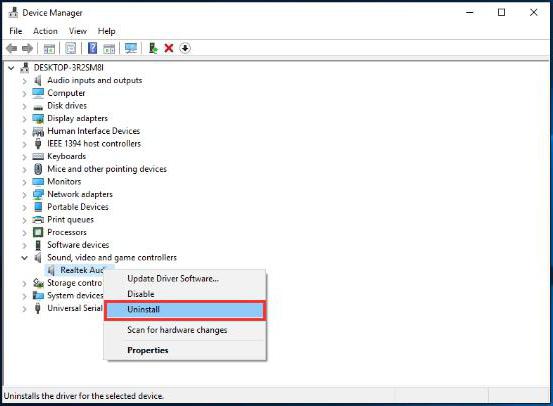
Najbolje je ukloniti problemski upravljački program, a zatim ga instalirati od nule. U nekim slučajevima to ne može dati pozitivan rezultat. Stoga je potrebno potpuno ukloniti uređaj. Prilikom ponovnog pokretanja sustava, preporučljivo je da ne koristite instalaciju najprikladnijeg upravljačkog programa iz vlastite baze podataka, već da je instalirate, na primjer, iz imenika Rješenje za paket upravljačkih programa ili unaprijed učitajte potreban upravljački program s mjesta proizvođača hardvera.
No, da biste sami potražili upravljački program, najprije u istom "Upravitelju uređaja" za komponentu problema, trebate pronaći identifikatore VEN i DEV u svojstvima s prebacivanjem na karticu s detaljima, gdje je iz padajućeg popisa odabran prikaz ID opreme. Za pouzdanost, najbolje je koristiti najdužu crtu u opisu.
Oštećeni RAM
Ali pretpostavimo da se "plavi ekran smrti" ponovno pojavio. Što učiniti Čini se da je Windows 7 iscrpio svoje mogućnosti. Očigledno, problem je u RAM-u.
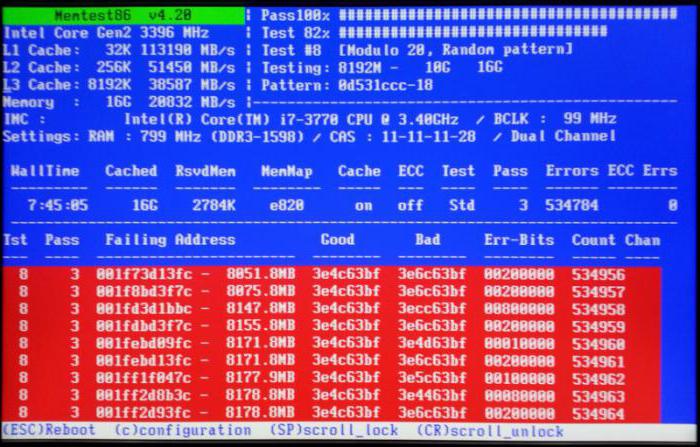
Moguće je saznati uzrok kvara, pod uvjetom da je aktiviran odgovarajući program provjere. Najmoćniji uslužni program je Memtest86 +. No postoji i stražnja strana medalje. Na stacionarnim računalima vrlo je lako sekvencijalno ukloniti memorijske trake iz utora na matičnoj ploči, preopteretiti sustav i pogledati njegovo ponašanje. U prijenosnim računalima to se ne može učiniti, tako da morate kontaktirati servisni centar.
Problemi s programom daljinskog upravljanja
Konačno, iako rijetko, postoji problem s programima daljinskog pristupa. Konkretno, ovo je pogreška datoteke Win32k.sys. Izlaz iz ove situacije može biti uobičajeno uklanjanje neuspjelog zahtjeva. Samo je bolje ne deinstalirati sustav, nego koristiti programe poput iObit Uninstaller, koji ne samo da mogu izbrisati glavne programske datoteke, već i potpuno očistiti sustav rezidualnih datoteka, mapa pa čak i unosa u registar.
Umjesto pogovora
Kao što se može vidjeti iz gore navedenog, razlozi pojave kvarova u obliku BSoD-a mogu biti prilično veliki. I nije uvijek prikladno ponovno instalirati sustav Windows 7. Konačno, ostaje da se savjetuje većina korisnika koji vjeruju da takav zaslon znači "sastanak" sustava. Ništa previše kritično u ovome. U većini slučajeva, naravno, pomaže normalno ponovno pokretanje ili ponovno instaliranje upravljačkih programa, pod uvjetom da nema fizičkog oštećenja hardvera.